A Steam Disk írási hiba egyszerű javítása Windows 10 rendszeren
Steam Disk Write Disk Error hibát észlel Windows 10 rendszeren a játék frissítése vagy letöltése közben? Íme néhány gyorsjavítás, amellyel megszabadulhat a hibaüzenettől.
A vezeték nélküli egér általában két részből áll: az egérből, amely akkumulátort tartalmaz, és egy vezeték nélküli adaptert, általában USB-t. Az egér jeleket küld az adapternek, amely továbbítja azokat a Windowsnak, hogy kövesse a parancsot. Ez egy egyszerű beállítás, amely az idő nagy részében jól működik.

Ha problémái vannak a vezeték nélküli egérrel, ez az oktatóanyag az Ön számára készült. Leírja a vezeték nélküli egér hibaelhárítását a Windows rendszerben, és pillanatok alatt üzembe helyezi Önt!
Gyakori problémák vezeték nélküli egér használatakor
A vezeték nélküli egér problémáinak tünetei közé tartozik a szabálytalan mozgás, az asztali kurzor ugrása vagy rángatózása, vagy a kurzor helytelen mozgása. Ezek mindegyike megoldható a számos javítás valamelyikével. Ez az oktatóanyag azt feltételezi, hogy a vezeték nélküli egér egy ideig jól működött, majd hirtelen problémák léptek fel. Kezdjük el!
1. megoldás: Módosítsa azt a felületet, ahol az egér be van kapcsolva
Még az optikai egereknek is néha problémái lehetnek azzal a felülettel, amelyen használják őket. Lehet, hogy túl fényes, túl durva, vagy általában nem megfelelő. Próbáljon ki egy másik egéralátétet, asztalt vagy könyvet, és nézze meg, hogy a felület megváltoztatása megoldja-e a problémát.
Ha a felület túlságosan fényvisszaverő, vagy meghatározott mintákat tartalmaz, problémái lehetnek a vezeték nélküli egérrel. Egy másik probléma lehet a felület színe. Az olyan színek, mint a piros, cián, lila és lapos fekete, zavarhatják az egér mozgásának követését.
2. megoldás: Ellenőrizze az USB-kulcsot
Ezután ellenőrizze, hogy az USB-kulcs a helyén van-e, és nem mozdult-e el. Alternatív megoldásként távolítsa el, várjon néhány másodpercet, majd helyezze be újra, vagy helyezze egy másik USB-portba. Engedje meg a Windowsnak, hogy felvegye és újra tesztelje.
USB-eszköz behelyezésekor a Windows először megkeresi az illesztőprogramokat az eszköz működtetéséhez/felismeréséhez. Az eszköz egyszerű újrabehelyezése javíthatja a kisebb, átmeneti problémákat, amelyek a Registry-ben stb.
3. megoldás: Állítsa be az egér akkumulátorát
A legtöbb vezeték nélküli egér alatt van egy rekesz, amelyben az akkumulátor található. Fordítsa meg az egeret, majd ellenőrizze, hogy az akkumulátor még mindig jó állapotban van-e, és megfelelően érinti-e a terminált. Vegye ki az akkumulátort, győződjön meg arról, hogy tiszta és szennyeződésmentes, majd helyezze vissza. Amíg az akkumulátor ki van töltve, tesztelje le, hogy megbizonyosodjon arról, hogy elegendő az akkumulátor.
Egyes vezeték nélküli egerek alatt az akkumulátor kímélése érdekében be/ki kapcsoló található. Győződjön meg arról, hogy az Öné be van kapcsolva, és nem kapcsolta ki véletlenül.
4. megoldás: Cserélje ki az akkumulátort
Miután meggyőződött arról, hogy az akkumulátor a helyén van, szennyeződéstől és törmeléktől mentes, és elegendő energiával rendelkezik, a vezeték nélküli egérproblémák számos gyakori okát kiküszöbölte, de most meg kell vizsgálnia az akkumulátor cseréjét.

Ha az egér működik, remek, kész a hibaelhárítás. Ha azonban nem, hagyja a helyükön a friss elemeket, vagy helyezze vissza a régieket. Akárhogy is, olvassa tovább, hogy további tippeket találjon a probléma megoldásához.
5. megoldás: Tisztítsa meg az egeret
Amíg külön van, azt is érdemes ellenőrizni, hogy az optikai port tiszta-e, szennyeződéstől és törmeléktől mentes-e.
6. megoldás: Indítsa újra a számítógépet
A kereskedelemben „3 tűs alaphelyzetbe állításnak” nevezett számítógép teljes újraindítása sok problémát megoldhat. Ha az egér jól néz ki, indítsa újra a számítógépet, és ellenőrizze, hogy helyreállítja-e az egeret, és újra megfelelően működik-e. Ha nem, folytassa a hibaelhárítást.
7. megoldás: Ellenőrizze az egér illesztőprogramjait
Az illesztőprogram-problémák általában hardverproblémákat okoznak, így ez logikus hely a vezeték nélküli egér hibaelhárításához. Először hagyjuk, hogy a Windows végrehajtson illesztőprogram-frissítést, majd szükség esetén manuálisan telepítse az illesztőprogramot.
Így ellenőrizheti az illesztőprogramokat Windows rendszeren.
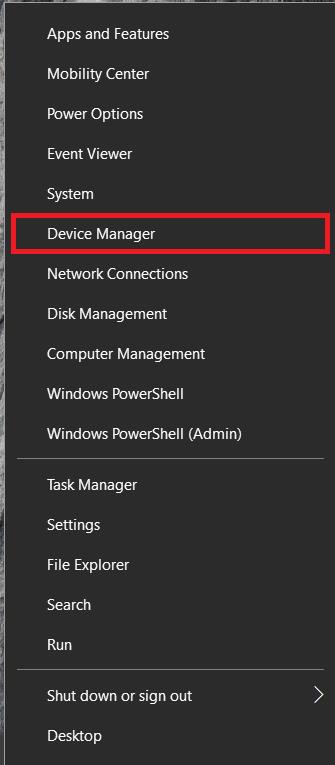
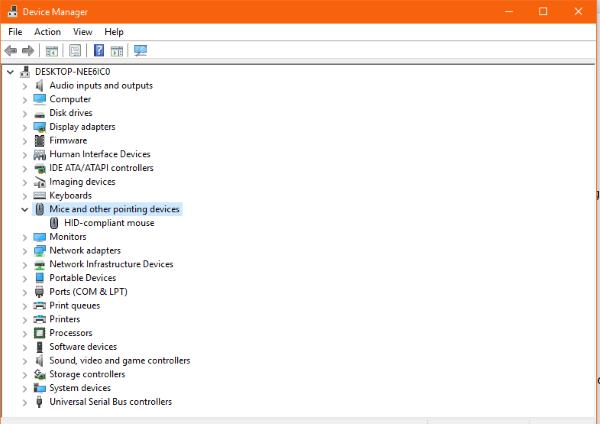
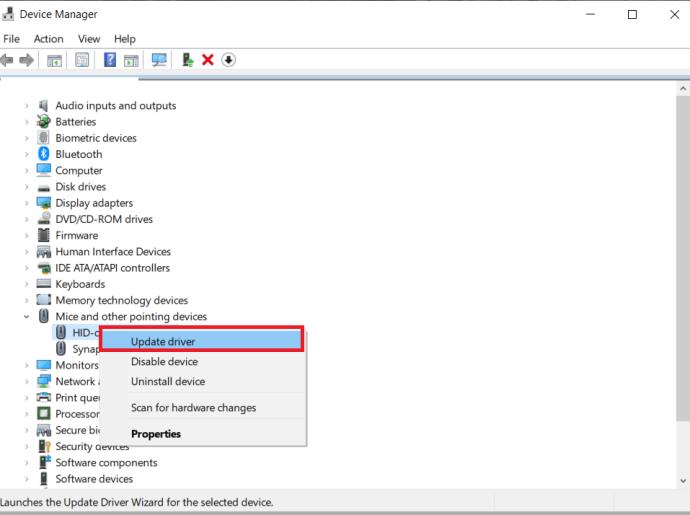
8. megoldás: Próbálja ki az egeret egy másik számítógépen
Az utolsó hibaelhárítási feladat az, hogy máshol próbálja ki az egeret. Hardverprobléma lehet, ha jól működik, és hirtelen leállt, és semmi más nem javította ki. Az elmélet tesztelésének legjobb módja egy másik számítógép használata. Ezt a feladatot az utolsóig kell hagyni, mivel valószínűleg telepítenie kell az illesztőprogramot a másik számítógépre, majd a befejezés után újra el kell távolítania. Bár nem tart sokáig, egy kis gondot okoz.
Csatlakoztassa a vezeték nélküli egeret egy másik számítógéphez, hagyja, hogy észlelje az új eszközt, és telepítse az illesztőprogramokat. Szükség esetén manuálisan telepítse az illesztőprogramot, majd tesztelje az egeret.
Az egér valószínűleg nem fog működni az új számítógépen, ha követi az útmutató összes lépését. Azonban a Windows, mivel a Windows, nem esik túl a lehetőség határain, hogy valamilyen belső probléma akadályozza a vezeték nélküli egér működését.
Egér hibaelhárítás
Sajnos hardverproblémák léphetnek fel az egérrel. Kezdje a legegyszerűbb megoldással, majd onnan dolgozza le a listát. Soha ne becsülje alá egy egyszerű újraindítás vagy hardvertisztítás erejét. Meglepődne, mennyi szennyeződés és törmelék kerül az egér belsejébe.
Steam Disk Write Disk Error hibát észlel Windows 10 rendszeren a játék frissítése vagy letöltése közben? Íme néhány gyorsjavítás, amellyel megszabadulhat a hibaüzenettől.
Fedezze fel, hogyan távolíthat el alkalmazásokat a Windows 10 rendszerből a Windows Store segítségével. Gyors és egyszerű módszerek a nem kívánt programok eltávolítására.
Fedezze fel, hogyan tekintheti meg vagy törölheti a Microsoft Edge böngészési előzményeit Windows 10 alatt. Hasznos tippek és lépésről-lépésre útmutató!
A Google zökkenőmentessé tette a csoportos megbeszélések lebonyolítását. Tudd meg a Google Meet korlátait és lehetőségeit!
Soha nincs rossz idő a Gmail jelszavának megváltoztatására. Biztonsági okokból mindig jó rutinszerűen megváltoztatni jelszavát. Ráadásul soha
Az online adatvédelem és biztonság megőrzésének egyik alapvető része a böngészési előzmények törlése. Fedezze fel a módszereket böngészőnként.
Ismerje meg, hogyan lehet némítani a Zoom-on, mikor és miért érdemes ezt megtenni, hogy elkerülje a zavaró háttérzajokat.
Használja ki a Command Prompt teljes potenciálját ezzel a több mint 280 (CMD) Windows-parancsot tartalmazó átfogó listával.
Alkalmazhatja a Google Táblázatok feltételes formázását egy másik cella alapján, a Feltételes formázási segédprogrammal, a jelen cikkben ismertetettek szerint.
Kíváncsi vagy, hogyan használhatod a Rendszer-visszaállítás funkciót a Windows 11 rendszeren? Tudd meg, hogyan segíthet ez a hasznos eszköz a problémák megoldásában és a számítógép teljesítményének helyreállításában.







![Feltételes formázás egy másik cella alapján [Google Táblázatok] Feltételes formázás egy másik cella alapján [Google Táblázatok]](https://blog.webtech360.com/resources3/images10/image-235-1009001311315.jpg)
